Ceci est une leçon rapide sur la façon d'installer Cinnamon dans FreeBSD 13. Si vous souhaitez installer un autre environnement de bureau, vous pouvez consulter cet article sur XFCE.
Cannelle
Selon https://www.freshports.org/x11/cinnamon, Cinnamon est un bureau Linux qui offre des fonctionnalités innovantes avancées et une expérience utilisateur traditionnelle. La disposition du bureau est similaire à Gnome 2. La technologie sous-jacente est dérivée de Gnome Shell. L'accent est mis sur le fait que les utilisateurs se sentent chez eux et leur offrent une expérience de bureau facile à utiliser et confortable.
Mettre à jour le système d'exploitation principal dans FreeBSD
Effectuez une recherche rapide des mises à jour, veuillez utiliser cette commande ci-dessous :
# mise à jour freebsd
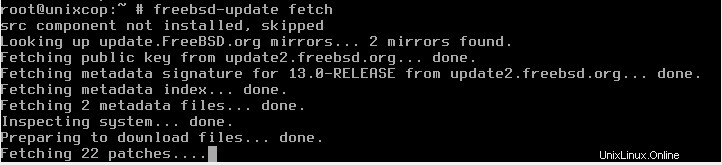
Une fois la recherche terminée, exécutez la commande suivante ci-dessous :
# installation de mise à jour freebsd

La commande ci-dessus définira toutes les mises à jour disponibles à installer sur le système.
Installation Xorg
Sur la base des informations de https://www.x.org/wiki/, le projet X.Org fournit une implémentation open source du système X Window. Le travail de développement est effectué en collaboration avec la communauté freedesktop.org.
Veuillez exécuter cette commande pour installer xorg comme condition préalable à l'installation de Cinnamon.
# pkg install xorg
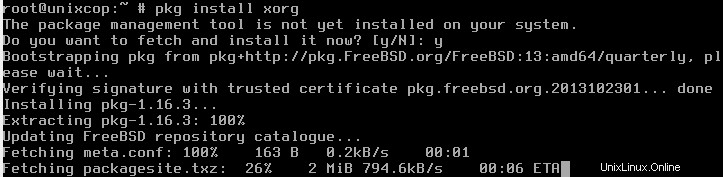
Tapez y pour continuer l'installation.
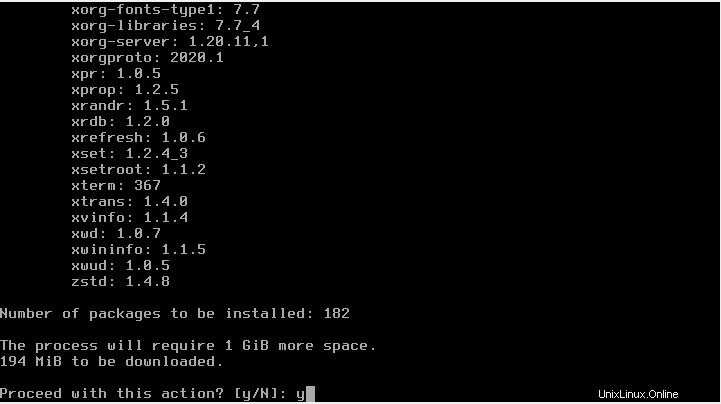
Étant donné que ce processus prendra plus de temps, veuillez vous asseoir, vous détendre et prendre votre café.
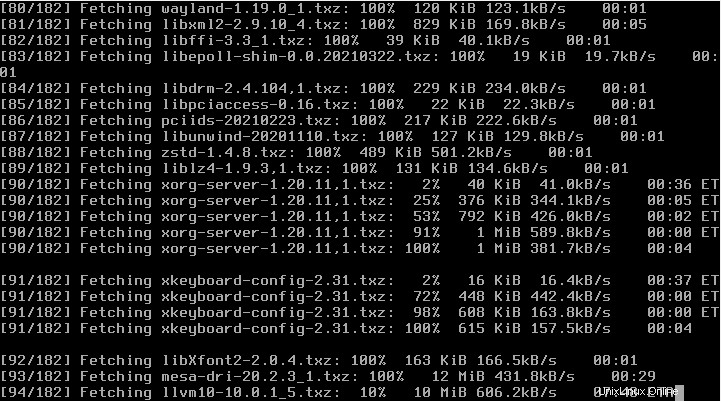
Installation du gestionnaire d'affichage SLIM
Selon https://wiki.archlinux.org/title/SLiM, SLiM est un acronyme pour S mettre en œuvre L ogi n M anager. Léger et facilement configurable, SLiM nécessite un minimum de dépendances, et aucune des environnements de bureau GNOME ou KDE.
Exécutez cette commande ci-dessous pour installer SLiM.
# pkg install slim

Activez le gestionnaire d'affichage, sinon vous n'obtiendrez pas l'écran de connexion. Modifiez le fichier nommé /etc/rc.conf à l'aide de vi.
#vi /etc/rc.conf

Mettez ces 2 lignes ci-dessous, et n'oubliez pas de sauvegarder en utilisant :wq!.
gdm_enable="YES"
slim_enable="YES"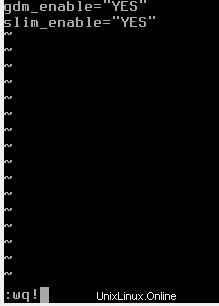
Monter le système de fichiers /proc
Tous les environnements de bureau nécessitent que /proc soit monté automatiquement lors du démarrage du système. Vous devez donc ajouter ces lignes au fichier /etc/fstab. Pour ajouter la ligne, exécutez d'abord la commande vi. N'oubliez pas de sauvegarder en utilisant :wq!.
# vi /etc/fstab
proc /proc procfs rw 0 0

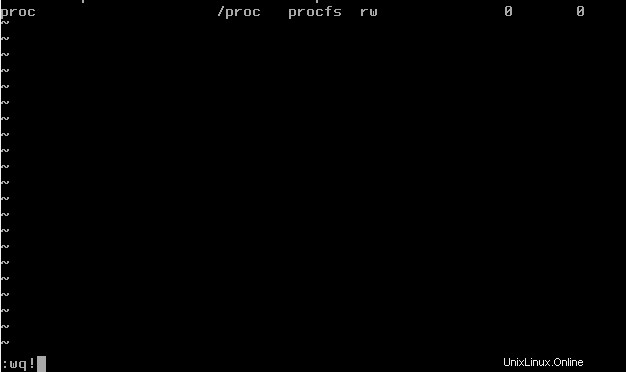
Activer dbus et hald
Cinnamon a besoin de dbus et de hald pour un bus de messages et une abstraction matérielle. Nous devons donc l'activer sur /etc/rc.conf.
#vi /etc/rc.conf

dbus_enable="YES"
hald_enable="YES"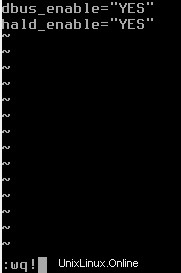
Installation Cannelle
Il est maintenant temps pour nous d'installer la cannelle. Exécutez cette commande ci-dessous :
# pkg installer cannelle

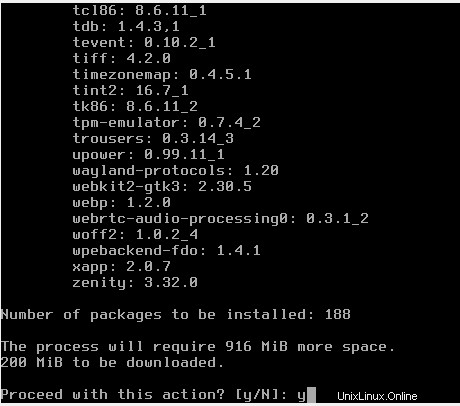
Veuillez patienter, asseyez-vous et détendez-vous, car cela prendra un moment avant que nous puissions continuer.
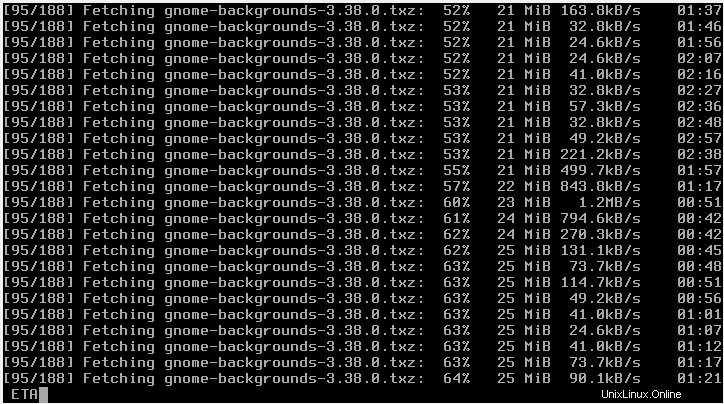
Sous /root, veuillez créer un nouveau fichier texte à l'aide de vi.
#vi .xinitrc

Ajoutez cette ligne comme contenu :
exec cinnamon-session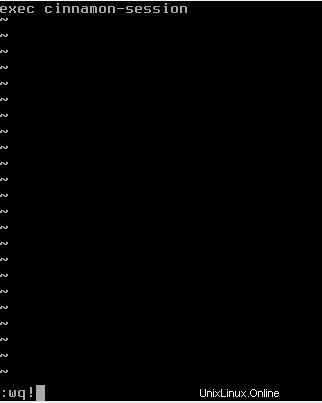
Redémarrer le système
Il est maintenant temps pour nous de tester l'installation, nous devons donc redémarrer le système.
# init 6

Connexion
Veuillez vous connecter avec l'utilisateur root et son mot de passe.
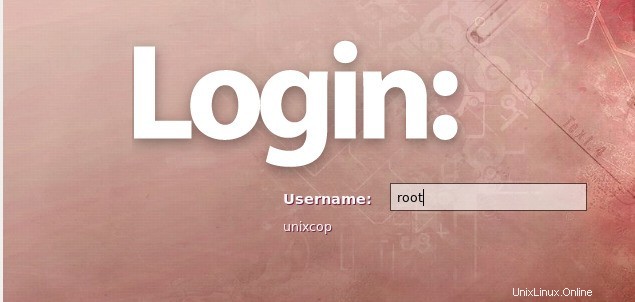
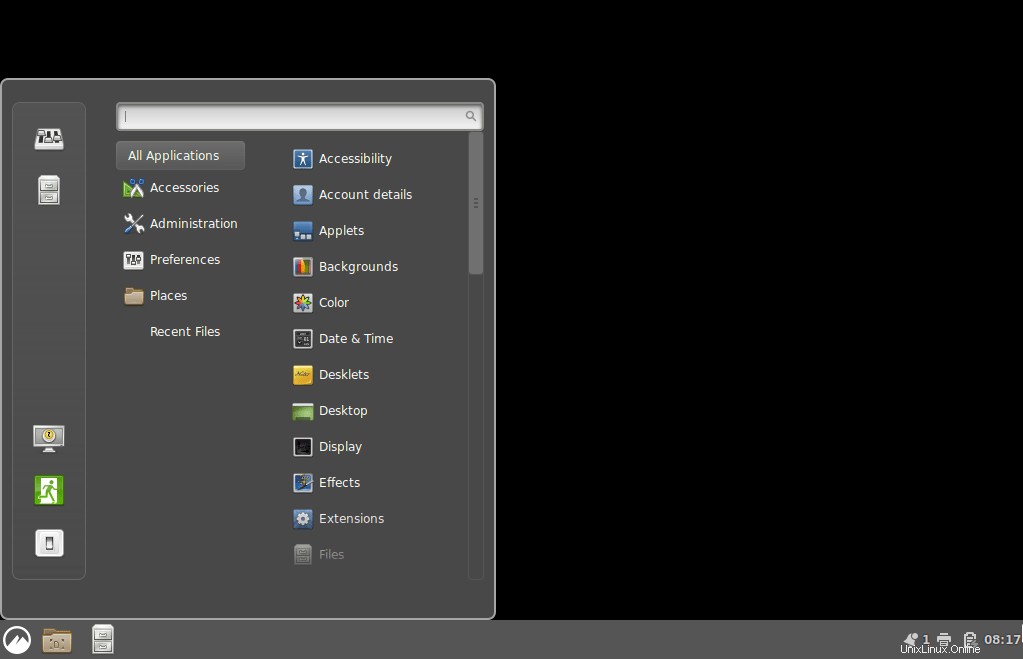
Félicitations, vous avez maintenant Cinnamon sur votre ancien FreeBSD 13 noir et blanc. Voilà comment installer Cinnamon dans FreeBSD 13.